Twee snelten na een periode automatisch toevoegen in Word 2013

Vroeger was er een oude typografische conventie dat het juist is om na een zin twee spaties te gebruiken. Dit is gebeurd omdat een monospaced-type een uniform uiterlijk heeft en twee spaties tussen zinnen de tekst hebben verbroken en het gemakkelijker hebben gemaakt om te lezen.
Tegenwoordig is één spatie tussen zinnen de norm, zowel online als in gedrukte vorm. Misschien heb je een professor die erop staat dat je twee spaties tussen twee zinnen plaatst en dat je niet wilt worden gemarkeerd omdat je bent vergeten dit te doen. Word heeft niet de mogelijkheid om automatisch twee spaties achter een zin in te voegen, maar u kunt de grammaticacontrole-flag plaatsen in uw document waar u één spatie aan het einde van een zin plaatst.
De grammaticacontrole-vlag alleen laten uit elkaar geplaatste zinnen, klik op het tabblad "Bestand".
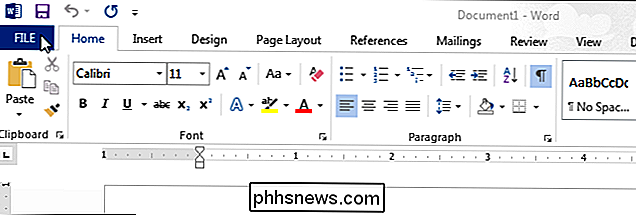
Klik in het backstage-venster op "Opties" in de lijst met items aan de linkerkant.

Klik in het dialoogvenster "Woordopties" op "Proofing" in de lijst van items aan de linkerkant.
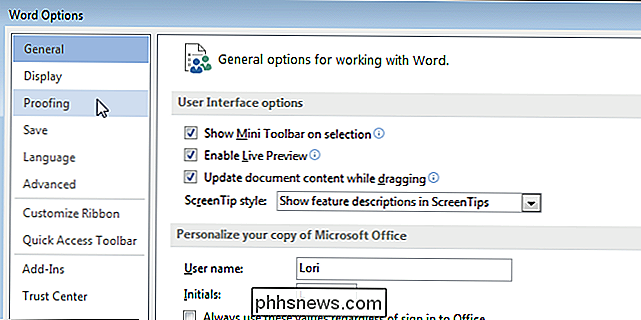
Klik in de sectie "Bij het corrigeren van spelling en grammatica in Word" op de knop "Instellingen" rechts van de vervolgkeuzelijst "Schrijfstijl".
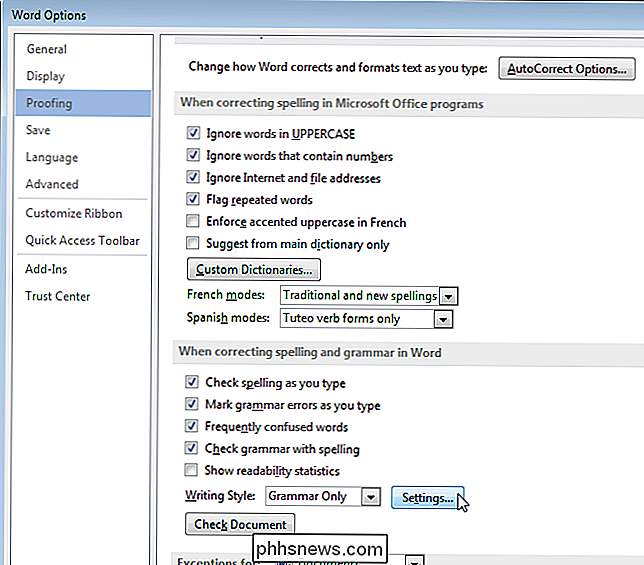
De "Grammatica-instellingen" dialoogvenster verschijnt. Selecteer in het gedeelte "Vereisen" "2" in de vervolgkeuzelijst "Spaties vereist tussen zinnen". Klik op "OK" om de wijziging te accepteren en het dialoogvenster te sluiten.
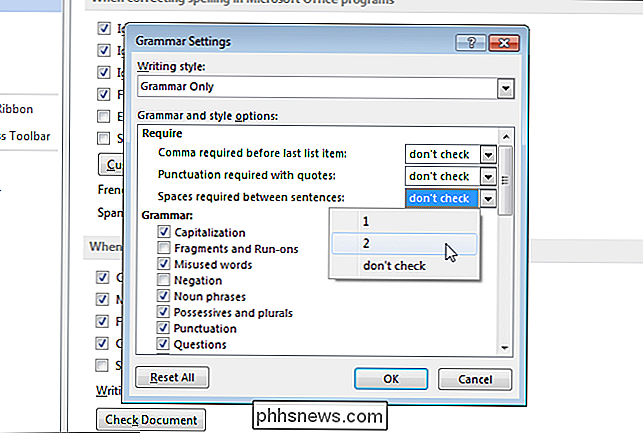
Klik op "OK" in het dialoogvenster "Woordopties" om het te sluiten.
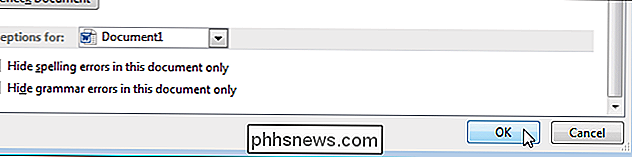
Word markeert nu elk exemplaar van een spatie na een punt, of het nu aan het einde van een zin is of ergens anders.
Als u occurrences van een enkele spatie tussen zinnen wilt corrigeren, kunt u de functie "Zoeken en vervangen" gebruiken om naar een punt gevolgd door een spatie te zoeken en te vervangen het met een periode gevolgd door twee spaties. U moet echter elk exemplaar vervangen terwijl u vertrekt, in plaats van ze allemaal tegelijk te vervangen. U kunt zinnen als "Mr. Mr. Smith, "waar je de periode en de spatie niet wilt vervangen.

Autocorrectie verbeteren op Google's toetsenbord voor Android
Autocorrectie kan een zegen zijn totdat dit niet het geval is. Zodra je een beruchte autocorrectie hebt, ben je waarschijnlijk op je hoede, zodat het niet opnieuw gebeurt (hoewel waarschijnlijk wel). Hier leest u hoe u de besturing kunt overnemen en zelfs autocorrecties op Android kunt verbeteren. We willen ons alleen concentreren op Google Keyboard, omdat dit meestal de standaard is op veel Android-apparaten.

Alarmmeldingen op uw smartphone uitschakelen
AMBER- en noodwaarschuwingen doen zich voor wanneer er een kind wordt ontvoerd of er is een belangrijke gebeurtenis zoals een waarschuwing voor zwaar weer (tornado-waarschuwing) die lokale overheden nodig hebben mensen bewust maken van. Hoewel we niet aanraden deze permanent uit te schakelen, moet u mogelijk tijdelijk.
![Gratis download voor eerste 1000 lezers: Mobile Video Converter en File Manager [Sponsored]](http://phhsnews.com/img/how-to-2018/free-download-for-first-1000-readers-mobile-video-converter-and-file-manager.jpg)


